Dof pro szakmai bővítmény szimulálni mélységélesség
Első lépések a bővítmény DOF PRO
Az első dolog, azt tanácsolom, hogy ne feldolgozásakor fotók az, hogy hozzon létre egy példányt belőle, hogy van, akkor kellett volna 2 réteg. Így fog kinézni
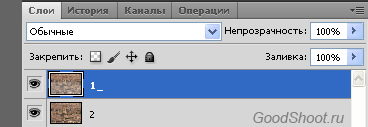
Ehhez megyünk Layers (Rétegek) és végre Duplicate Layer parancsot (másolatának létrehozása a réteg), vagy nyomja meg a billentyűkombináció ctr + j. Most akkor kapcsolja 2 réteg, mint a képen. Mit csinál? Nem lehet, hogy a végső eredmény, és hogy képes kitörölni része elmosódott vagy olyan egyéb hatásokat, akkor szükség lehet az eredeti, ami kellett volna fordulni történetében.
Egy másik fontos kivétellel kapcsolatos munkát a plugin. Ha feldolgozza az eredeti kép (nagy kép) Az eljárás szűrő feldolgozása több percig is eltarthat. Ez az eredmény nem mindig kellemes az Ön számára. Annak érdekében, hogy időt takaríthat meg, azt javasoljuk, hogy csökkentse a képméretet 800px a hosszabbik oldala. Ha talál egy megfelelő kezelési lehetőség akkor lehet alkalmazni, hogy a teljes kép. Indítsuk el a dugót. Ide szűrők (szűrők), és válassza a DOF PRO.
Innen nyílik egy ablak, egy csomó beállításokat. Nézzük megérteni, hogy mi micsoda.
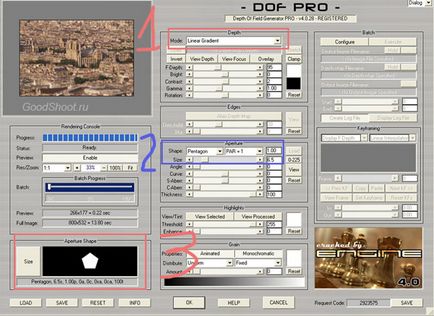
Mélység Képek (mélység)
Ez a rész tartalmazza az összes ellenőrzéseket. kapcsolatos részleteket térképet mélységélesség. mélységélesség térkép meghatározza a mértékét elmosása a teljes képalkotási és annak csak egy részén.
- 1. Válassza ki a blur
Rögzített Defókuszálás - ebben az esetben az egész kép homályos egy előre meghatározott összeget.
Lineáris gradiens - Lineáris színátmenet, egyszerű modell alapján a mélységélesség. Ebben a modellben az objektumok a kép alján tartják, hogy közelebb legyen a néző. A fényképek és a táj jó fogantyú ezt a modellt. Fórumvita feltérképezésére mélységélesség, kattintson Knop Részletek mélység. Fekete területek a térképen képviseli Mr. távoli objektumok és fehér közelebb.
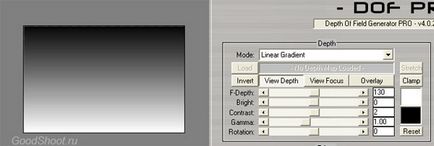
Részletek Focus funkció segít felismerni és konfigurálni éles és elmosódott a kép. Minden, ami képviseli a fehér lesz a hangsúly a kép, és szürke - ezen a területen a kép homályos lehet. Elmossa kétféleképpen. Vagy kattintson az előnézeti képet a része, amely az éles marad, vagy olyan eszközök használatával található mélység.
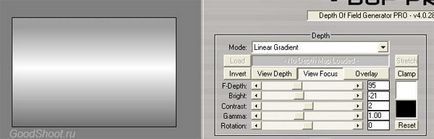
A könnyebb megjelenítésére éles és homályos területek a képen fejlesztője Overlay funkció. Ez ró a kép maszk. Fekete áttetsző területek - helyezi a kép elmosódottá, és a legkönnyebb része marad a középpontban.
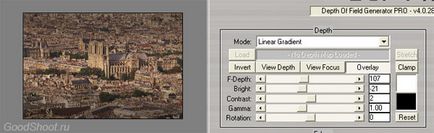
Foglalkozzunk az eszközöket, hogy manipulálják a képeket a hangsúly az Ön számára nem nehéz, lépni a következő típusú folt.
Radial Gradient - Radial Gradient. Modell, amelyben a mélységélesség jelenik sugárirányban, azaz egy kört, távolabb a központtól, a több elmosódott a kép. Portrék kiválóan alkalmas a kép feldolgozása során a modell. Próbálja meg elhagyni az élességet a szemét.

Ez az eredeti fényképet. Nice próbálja elhomályosítja a hátteret. Ehhez válassza ki a forma, és hozzon létre egy térképet a mélységélesség.

Most beállításával az életlenség, a következő eredményt

Elhomályosítja az előtérben

Mi jár a második lépésben a figyelmet a rekeszizom.
Aperture fotó készülékek - eszköz kamera lehetővé teszi, hogy beállítsa a nyílás, azaz, hogy változik a fény mennyiségét a lencsén áthaladó, amely meghatározza az arány a fényereje az optikai kép a tárgy fotózott a fényerőt a tárgy, és állítsa be a kívánt mélységélesség.
- 2. Válassza ki a membrán
Az alakja a membrán lehet kiválasztani a gombbal alakja.
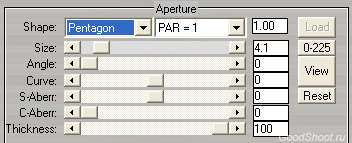
Tekintsük a blende beállítást.
(Méret) lehetővé teszi, hogy fokának szabályozásával életlenség növekvő nyílás méretét.
Angle (Szög) Lehetővé teszi povarachivaetsya nyílás előre meghatározott szögben
Curve (görbület) A paraméter az elmosódott, nem értem =)
S-Aberr (szférikus aberráció) szimuláció kitalálta aberráció. Ez a paraméter akkor szükséges, ha lerajzolta 3D MAX, és szeretné, hogy ez reális
C-Aberr (kromatikus aberráció) ugyanaz, mint a gömb alakú aberatsiey
Vastagsága a beállítás határozza meg a fizikai jellemzői a bokeh.
Áttekintettük a fő jellemzői a plugin szükséges a tudatos és sikeres feldolgozását a képeket. És végül, néhány példa:


Párizsban. Notre de Paris


És ez a kép tettem régen az első kamera, amely adott nekem a szülők
Sikeres olyan képeket!